Backups von Fotos und Dateien zu Hause – so sichere ich meine Daten! [Fototipp 64]
| Lesezeit ca. sechs Minuten
Geht es um das Thema Backup der eigenen Fotos und anderer Daten, sind viele Menschen nachlässig - falls du dazugehörst, musst du jetzt kein schlechtes Gewissen haben. Ich habe das Thema auch lange links liegen lassen.
Inhalt des Beitrags:

Hallo! Ich bin übrigens Marc!
Ich bin begeisterter Papa, Blogger, YouTuber, Foto- und Reisefuzzi.
Mehr über mich findest du hier. Und hier findest du meine aktuelle Fotoausrüstung.
Du hast Fragen, Anregungen...?
Schreib mir: marc@reisezoom.com
Ich erstellte zwar Backups auf externen Festplatten, aber das machte ich viel zu sporadisch. Im Ernstfall hätten mir diese Sicherungen nicht viel geholfen.
Seit ein paar Wochen sieht es beim mir aber anders aus. Ich habe mich ernsthafter mit dem Thema »Datensicherung« beschäftigt und jetzt eine brauchbare Lösung, die ohne viel Aufwand für einen hohen Grad an Sicherheit sorgt.
Mein mehrstufiges Backup-System
Ich wollte ein Backup-System, das folgende Kriterien erfüllt:
- Es läuft zum Großteil automatisch ab.
- Die Backups werden an verschiedenen Orten gelagert.
- Neue Dateien werden sofort gesichert.
- Es muss in der Größe skalierbar sein. (Wer weiß, wie viele Daten ich irgendwann haben werde.)
Bonus: Ich kann darauf von mehreren Geräten aus zugreifen und synchronisieren.
Das brauchst du dafür:
- Speicher in der Cloud
- Ein NAS zu Hause
- Eine externe Festplatte
Der Cloudspeicher
Ich nutze Google Drive. Dort stehen mir 1 TB zur Verfügung.
Das Oberschnäppchen ist Amazon Cloud Drive, für 70€ im Monat bekommst du unbegrenzt Speicher und als Amazon Prime Mitglied* 5 GB und unbegrenzt Speicher für Fotos – angeblich erkennt Amazon auch Raw-Datien als Foto, ich habe es aber nicht ausprobiert.
Ich zahle bei Google für Google Apps for Work jetzt 8€/Monat zzgl. Mwst. In Summe ist das nicht wenig, aber ich fühle mich bei Google wohl und nutze auch andere Dienste davon.
Hast du selbst einen Webserver, kannst du auch deinen eigenen Cloudstorage bauen. OwnCloud soll dafür ganz gut sein. Mir ist das aber zu viel Gefummel. Ich zahle lieber ein bisschen Geld und um die Technik kümmern sich Leute, die Ahnung davon haben.
Der NAS (Network-Attached-Strograge)
Da der Cloudspeicher nicht ausreicht (außer du hast Amazon Drive) brauchst du eine Lösung für alles, was nicht mit der Cloud synchronisiert werden kann.
Ich kaufte mir dafür ein NAS von Synology.*
Auch wenn du unbegrenzten Speicher in der Cloud hast, rate ich dir zu einem vollständigen Backup zu Hause. Das macht dich unabhängiger. Wer weiß, was mit deinem Cloud Service passiert.
Die externe Festplatte
Die externe Platte nutze ich, um die Daten des NAS nochmals zu sichern.
Dazu kaufte ich mir extra eine 5 TB große Platte*, damit ich noch etwas Luft für die Zukunft habe.
Und so funktioniert die Datensicherung
Stufe 1: Sicherung in der Cloud
Erstelle ich neue Dateien, mache ich das im Google Drive Ordner auf meinem Rechner. Das gilt auch für neue Bilder, die ich in Lightroom importiere.
Hängt mein Rechner am Netz, fängt er sofort an, diese Daten in die Cloud zu laden.
Das hat mehrere Vorteile. Zum einen wird sofort ein sicheres Backup erstellt, zum anderen kann ich auf die Daten von anderen Geräten zugreifen. (Mein Bonus von oben!)
Stufe 2: Sicherung zu Hause
Hast du viele Fotos und Videos, wird dir das Terabyte in der Cloud nicht reichen. Bei mir ist das so.
Diese Daten, aber auch die Daten aus Stufe 1 synchronisiere ich deshalb mit meinem NAS. Dafür benutze ich das Tool Cloud Station Backup von Synology.
Stufe 3: Sicherung des NAS auf externer Platte
Da der NAS bei mir im Wohnzimmer steht, bin ich nicht gegen Diebstahl und Brand abgesichert. Deshalb erstelle ich Backups des NAS auf eine externe Platte und lagere diese an einem anderen Ort (Freunde, Verwandtschaft, im Wald verbuddeln …).
Das war’s. Klingt komplizierter, als es ist.
Manuell eingreifen muss ich nur, wenn mein Google Drive vollläuft und um das Backup des NAS auf die externe Platte zu schieben.
Beides kommt selten vor.
Warum ich bei Stufe 1 nicht direkt auf meinen NAS sichere
Du kannst dein NAS auch so einstellen, dass du es als Cloud Speicher nutzen kannst. Das hatte ich auch probiert.
Ich mache es aber nicht, weil ich mich mit der Thematik zu wenig auskenne und ich nicht garantieren kann, dass alles so eingestellt ist, dass es wirklich sicher ist. (Außerdem will ich micht damit nicht beschäftigen müssen.)
Der zweite Grund sind die Smartphone-Apps von Synology. Damit wurde ich nie so richtig warm. Google Drive liegt mir mehr.
Zudem steht mein NAS nicht in einem sicheren Rechenzentrum, so dass die räumliche Trennung zwischen den originalen Dateien und dem Backup nicht gegeben ist. Da fühle ich mich mit Google Drive wohler.
Du kannst aber 2 Synology Diskstations an unterschiedlichen Orten betreiben und miteinander synchronisieren!
Zusammenfassung meines Backup-Systems
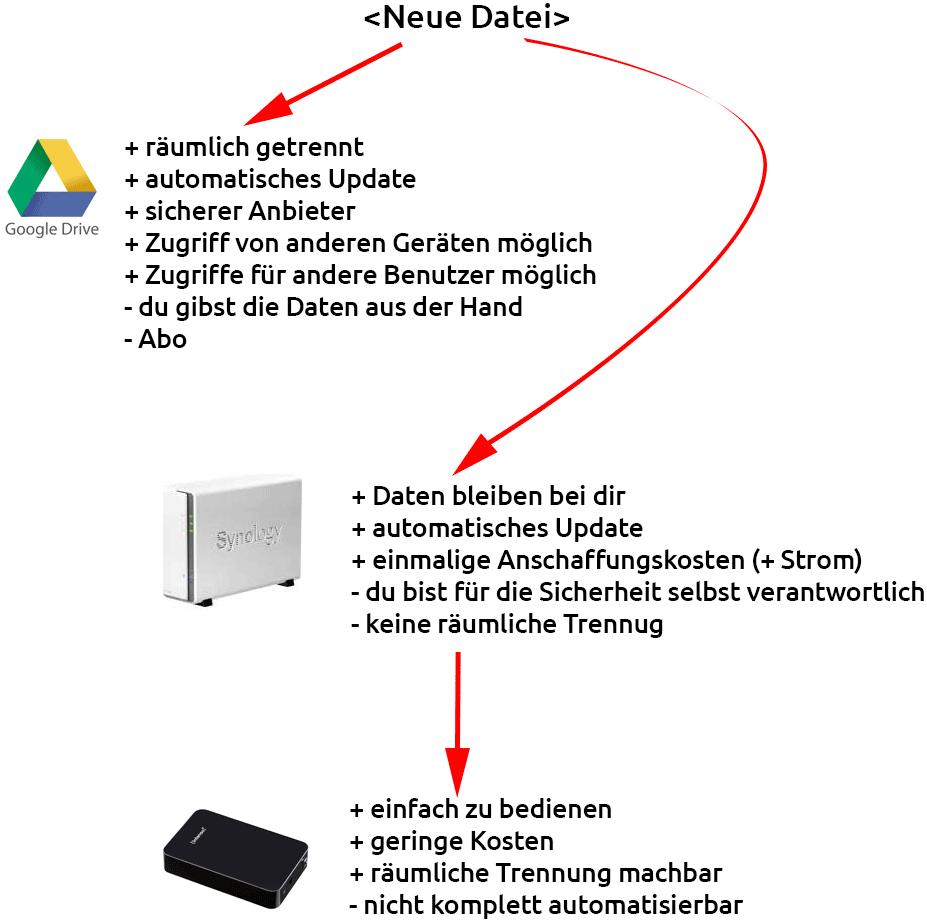
Warum überhaupt Backups
Datenverlust = Scheiße!
Vorher ein Backup gemacht = gut!
Ein Backup dient dazu, verlorene Daten wiederherzustellen.
Sicherst du in der Cloud, kannst du dein »Backup« dazu verwenden, um von verschiedenen Geräten auf Dateien zuzugreifen. Aber hauptsächlich geht es darum, Datenverlust zu vermeiden.
Gründe für einen Datenverlust gibt es viele:
Der technische Defekt
Die größte Angst hast du wahrscheinlich vor einem technischen Defekt. Was ist, wenn die Platte verreckt!?
Aber keine Sorge, technische Defekte sind selten und bei Festplatten können gute Tools Vieles retten.
In meiner Computer-Laufbahn (mit Festplatten habe ich seit ca. 25 Jahren zu tun) habe ich einen richtigen Festplatten-Crash erlebt.
Ich kaufte dann das beste Tool zur Wiederherstellung der Platte und nach einer durchgemachten Nacht und viel Angstschweiß war fast alles wieder da.
Trotzdem, die Kohle für die Wiederherstellung und vor allem die Zeit hätte ich mir sparen können, wenn ich ein vernünftiges Backup gehabt hätte!
Diebstahl, Brand, Wasserschaden …
Meine größte Angst gilt dem Diebstahl!
Ich kenne zwei Leute, bei denen eingebrochen wurde und neben dem Rechner die externe Platten gestohlen wurden.
Für mich ist das der blanke Horror!
Erschwerend kommt hinzu, dass wir in einer Gegend wohnen, in der viele Einbrecher unterwegs sind..
Es kann aber auch brennen und wenn es nicht das Feuer ist, dass deinen Daten dahinrafft, ist es Hochwasser, ein Meteoriteneinschlag oder ein Alienangriff …
Datei gelöscht oder überschrieben
Hast du schon mal eine Datei aus Versehen komplett gelöscht oder überschrieben?
Auch hier kann ein Backup helfen!
Egal wie – du siehst, Backups sind wichtig und können dir enorm Zeit sparen. Viel wichtiger ist aber, dass ein gutes Backup dafür sorgt, dass selbst bei einem Diebstahl noch alles da ist.
Gerade bei Fotos ist das wichtig. Stell dir vor, die Fotoalben deiner Kindheit wären plötzlich weg!!!
Zusammengefasst
Sorge dafür, dass deine Bilder dauerhaft an mindestens zwei geographisch unterschiedlichen Orten gespeichert sind.
Am einfachsten und sichersten speicherst du in der Cloud eines großen Anbieters.
Wichtig: Die Datensicherung muss automatisch ablaufen. Sonst wird das nichts.
All das ist nicht schwer, du musst dich nur einmal damit beschäftigen. Im Falle eines Super-GAUs bist du dann gerüstet.
Über Fototipp
Fototipp ist eine Artikelserie, in der ich dir regelmäßig einen mehr oder weniger kleinen Tipp für bessere Bilder gebe. Die Serie basiert auf meinen eigenen Erfahrungen und hilft dir dabei, Fehler zu vermeiden und deine Lernkurve zu beschleunigen. Willst du keinen Beitrag verpassen, dann abonniere meinen Newsletter oder meinen RSS-Feed..
Alle bisherigen Beiträge aus der Reihe findest du hier: Alle Fototipps!

Wer hier schreibt:
Hallo! Ich bin übrigens Marc!
Ich bin begeisterter Papa, Blogger, YouTuber, Foto- und Reisefuzzi.
Mehr über mich findest du hier. Und hier findest du meine aktuelle Fotoausrüstung.
Du hast Fragen, Anregungen...?
Schreib mir: marc@reisezoom.com
